카카오톡에서 친구와 대화하다 보면 사진이나 동영상 등 파일을 공유해 주고 싶을 때
가 있어요 그런데 내 휴대폰 저장 공간이 아니라 네이버의 클라우드 서비스인 마이 박스
같은 곳에 저장해 놓았을 경우 마이 박스에서 내 스마트폰으로 내려받아 상대방에게 보
내는 방법도 있지만 굳이 한 번에 보내면 되는데 그럴 필요는 없어요
이때는 카톡에서 바로 공유를 해주면 되는데요 일단 휴대폰에 마이 박스 앱이 설치되어
있어야 하고 로그인을 해놓으시면 파일 부분에서 다른 저장소가 보이게 돼요
그럼 같이 카카오톡 대화방에서 파일 공유해 주는 방법을 알아봐요
카톡 채팅방 열기
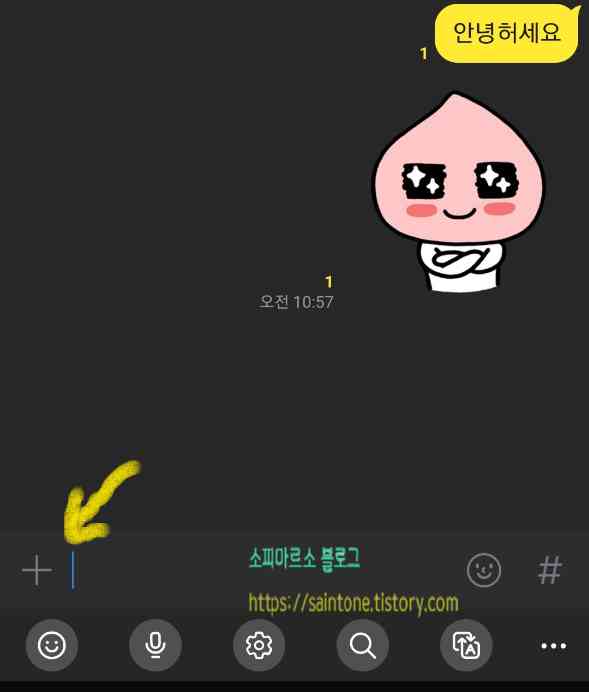
우선 상대방과의 채팅방을 열어주세요 그리고 왼쪽에 보이는 +플러스 버튼을 눌러주
세요
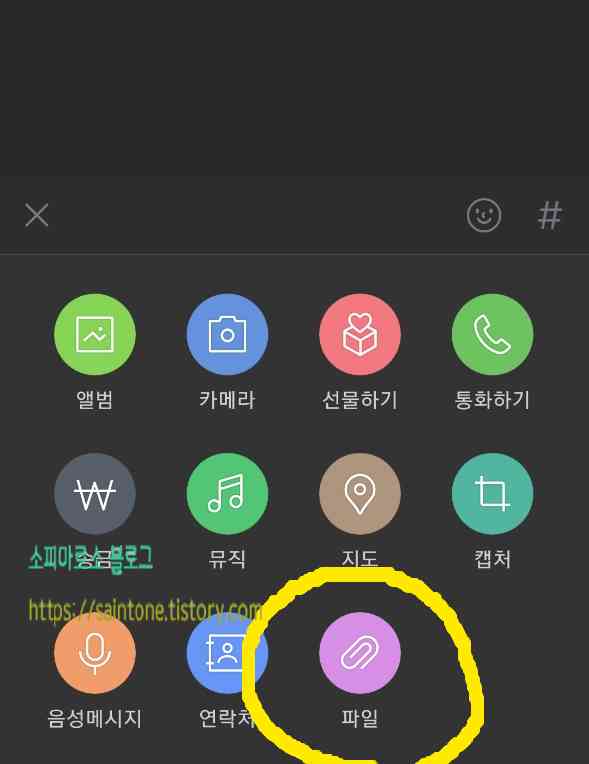
플러스 버튼을 눌러주면 이렇게 앨범이나 카메라 뮤직 연락처 등 다양한 메뉴가 보여요
여기서 클립 모양의 파일을 선택해 주세요
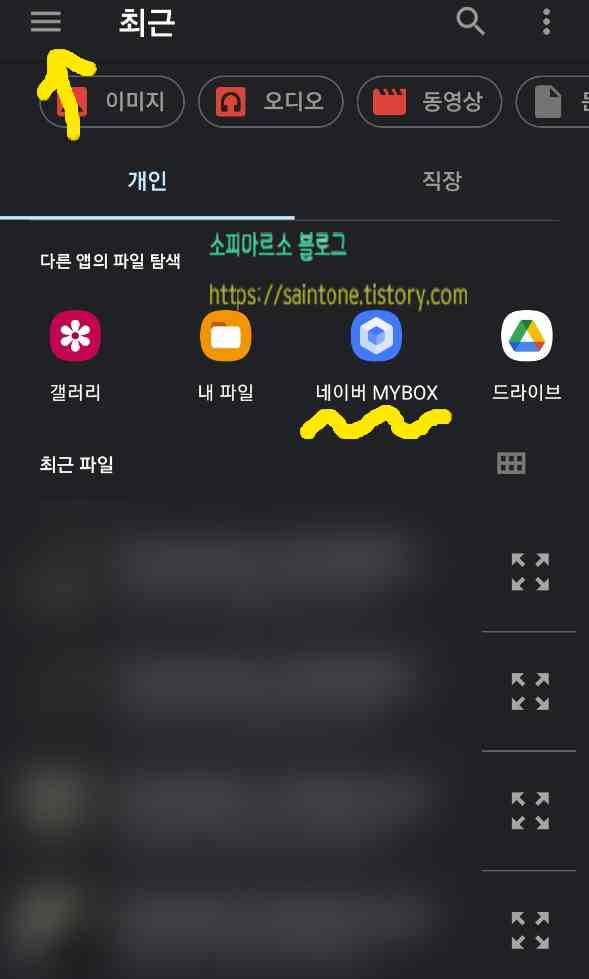
파일 화면을 보면 이렇게 모든 저장소를 볼 수 있어요 여기서 다른 앱의 파일 탐색 부분
에 갤러리, 내 파일, 네이버 mybox, 구글 드라이브 등이 보여요 바로 눌러주거나 안 보인
다면 왼쪽 상단에 보이는 삼 선 모양을 눌러주세요
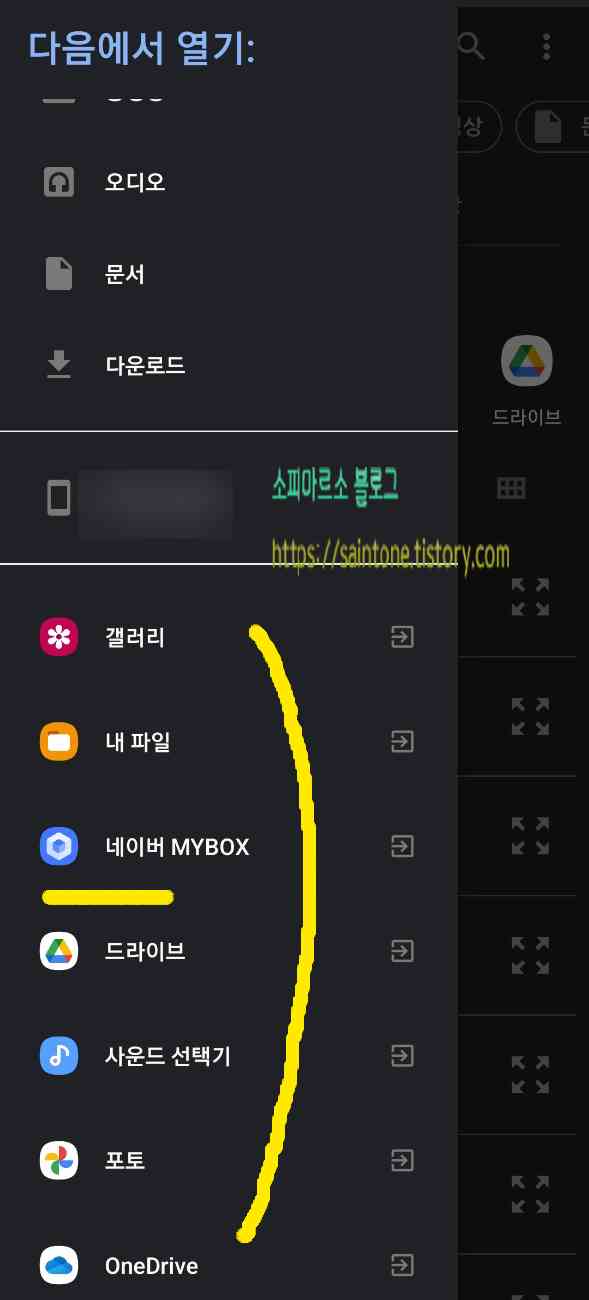
삼 선 모양을 눌러 사이드 메뉴를 보면 이렇게 외부 저장소들을 볼 수 있어요
마이박스에서 파일 공유
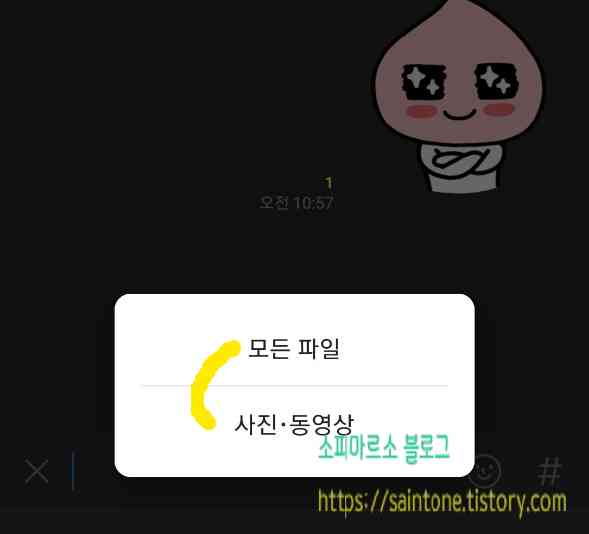
마이 박스를 선택하면 이렇게 모든 파일 또는 사진 동영상 부분이 보여요 저는 그냥 모든
파일을 눌러주었어요
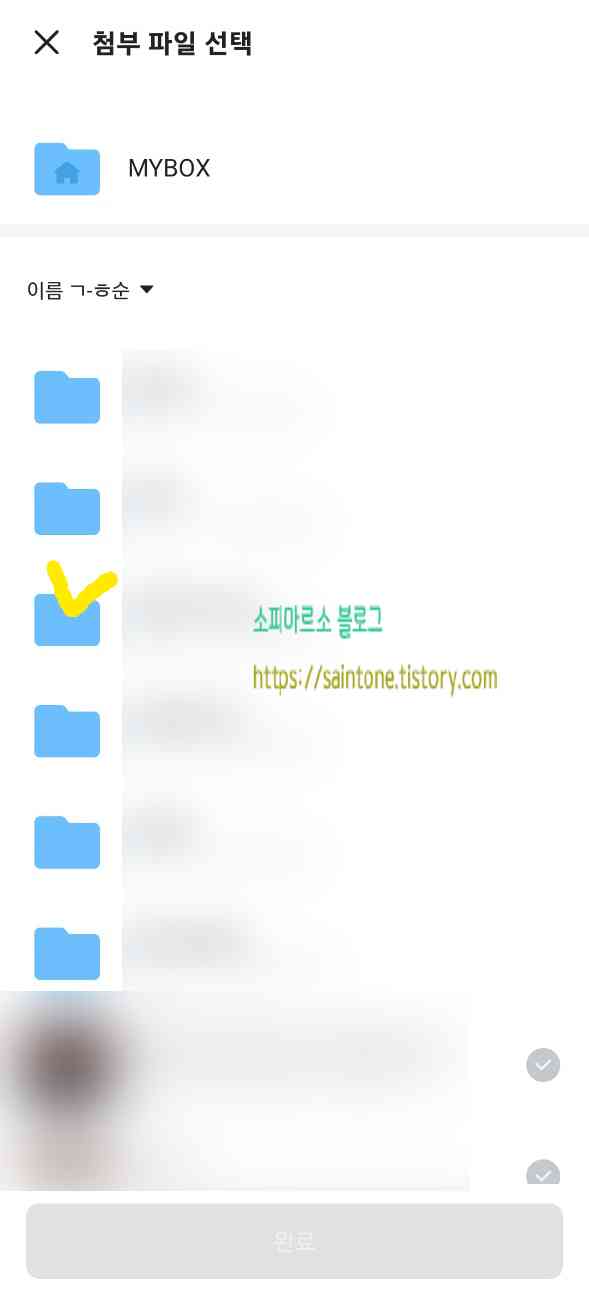
모든 파일을 눌러주면 마이 박스에 저장된 사진 동영상 다양한 파일 등이 보여요 폴더도
보이고 내가 공유하고 싶은 파일이 있는 폴더나 마이 박스 파일 중에 찾아 주세요
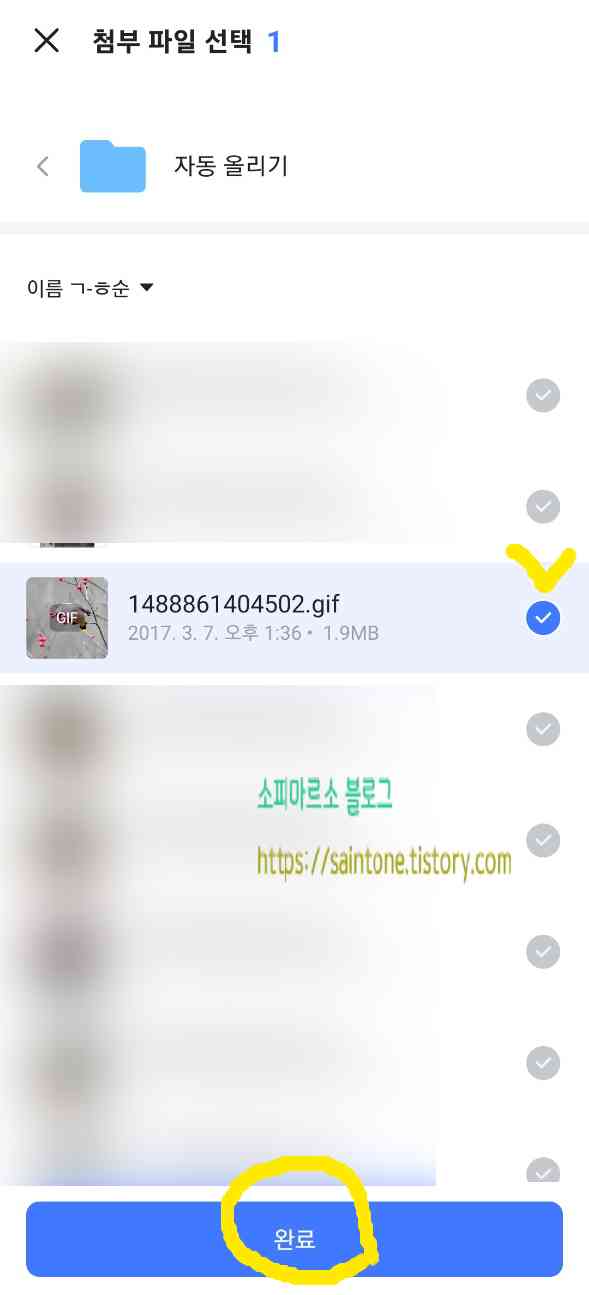
마이 박스 폴더에서 공유하고 싶은 파일을 찾았다면 선택 후 완료 버튼을 눌러주세요
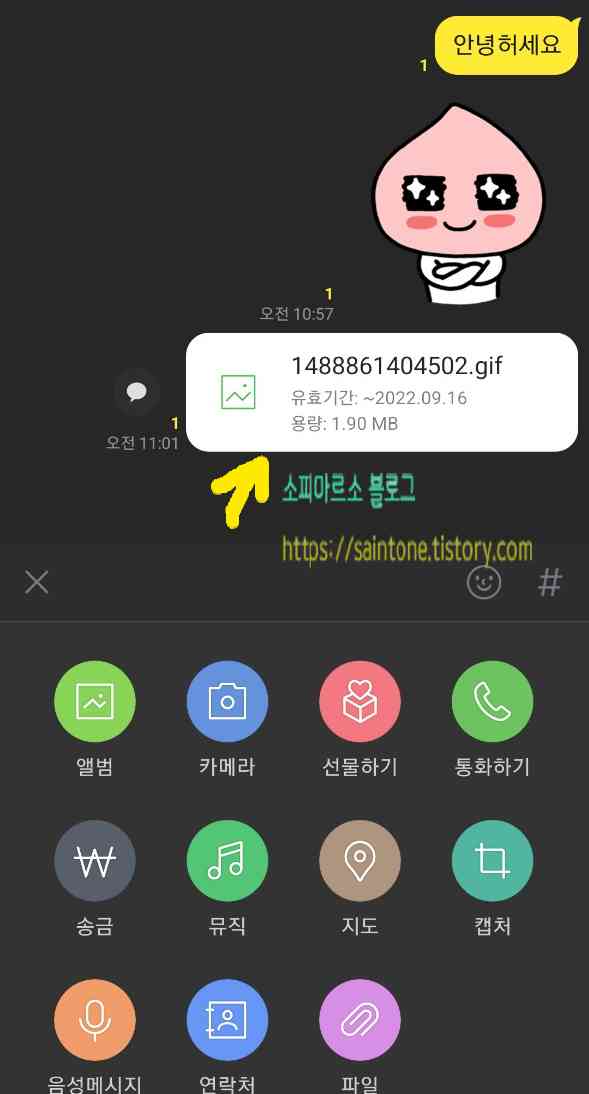
선택 후 완료 버튼을 눌러주면 이렇게 상대방과의 채팅방에 잘 전달이 된 것을 확인해
볼 수 있어요

공유된 파일을 눌러보면 이렇게 잘 보이는 것을 확인해 볼 수 있어요 저는 참새 GIF 이
미지를 공유해 보았어요
지금까지 카카오톡에서 외부 저장 공간인 마이 박스를 통해 바로 파일을 공유해 주는 법
을 알아보았는데요 혹시 마이박스나 구글 드라이브 같은 저장 공간에 있는 파일을 바로
보내주고 싶었다면 파일 부분을 눌러 해주시면 되겠네요


댓글